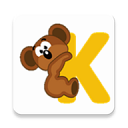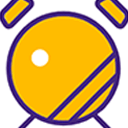win7系统扫描仪在哪里 win7系统扫描仪添加位置一览
作者:佚名 来源:xp下载站 时间:2024-10-11 15:24
电脑可以连接的设备有很多,有一些仪器是日常比较常用的,比如扫描仪,这个扫描仪是可以扫描一些电脑的数据,还是很重要的,最近有一些还没用过扫描仪的用户想知道扫描仪在哪里,怎么添加使用呢?那么下面小编就带给大家win7系统扫描仪添加位置一览。
win7系统扫描仪在哪里
位置介绍:
1.安装扫描仪,将扫描仪和电脑连接,然后使用外接电源适配器给扫描仪供电,打开扫描仪锁。
2.放置扫面文件,打开扫描仪上盖,把要扫描的文件或图片面朝下压在下面。
3.打开扫描仪图标,双击“我的电脑”,点击扫描仪图标。在弹出的对话框中选择“扫描仪和照像机向导”,然后点击“确定”。
4.选择图片类型,根据被扫描的对象,选择一种合适的扫描方式。如照片可以选择彩色,白纸黑字原稿使用黑白方式,然后点击预览。
5.填写图片信息,预览结束后,点击“下一步”,输入图片保存的名称,选择保存图片格式(通常为JPG)和图片存放位置,再点击下一步就可以了。
具体步骤:
1、点击打开开始菜单,找到【控制面板】或【设备和打印机】,选择其中一个。
2、这里选择【控制面板】菜单项(有的电脑没有显示设备和打印机),可以在控制面板找到并打开【设备和打印机】。
3、在打印机和传值上方,点击【添加设备】。
4、弹出一个【添加设备】窗口,选择查找到的扫描仪,点击下一步。
5、这时窗口显示【此设备已成功添加到此计算机】,然后关闭窗口。
6、可以在【设置和打印机】窗口中,看到刚刚添加的扫描仪设备。